下图为可以扩展
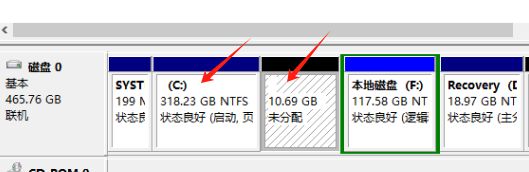
如何使用磁盘管理器扩展 c 盘?
步骤如下:
1.在桌面左下角开始菜单“windows 徽标”上单击右键>“磁盘管理”,调出 windows 磁盘管理工具(或者右键点击“我的电脑”>“管理”>“磁盘管理”)。
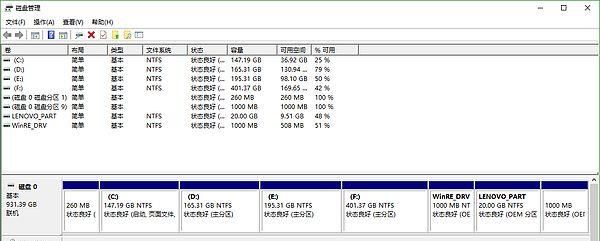
2.部分扩展:此扩展适应于 c 盘需要从 d 盘划分出部分空间。在 d 盘上点击右键“压缩卷”,然后弹出压缩窗口,压缩出新的空间用于新建 d 盘,剩余空间为 c 盘扩展空间。
注意:因为扩展卷只能扩展相邻的卷,因此,此方法需要删除 d 盘,请提前备份数据。
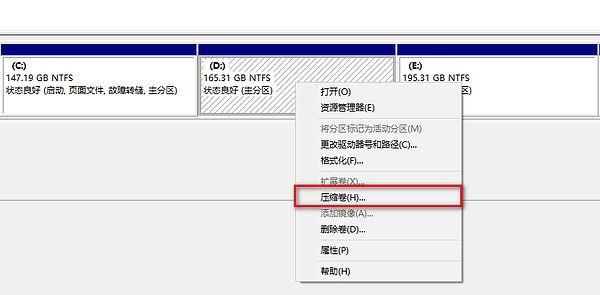
3.输入压缩的空间大小,这时候需要先把 d 盘空间清空,请提前备份数据,然后输入压缩的空间大小,也就是以后新建 d 盘的空间大小。输入空间之后点击“压缩”会在 d 盘旁边压缩出一个未分配空间。
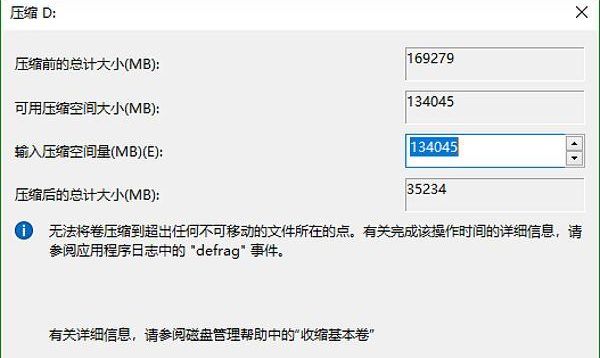
4.压缩完空间之后,需要删掉 d 盘(请提前备份数据),然后再 c 盘上单击右键“扩展卷”即可对 c 盘完成扩容。(由于小易的没有做实际操作,所以是灰色)
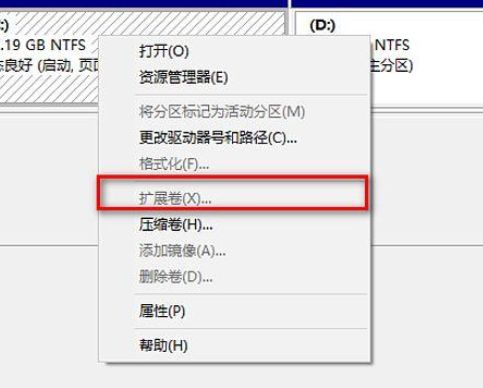
5.调出扩展卷使用向导,单击“下一步”。

6.选择需要扩容的磁盘,填写空间大小,单击“下一步”。
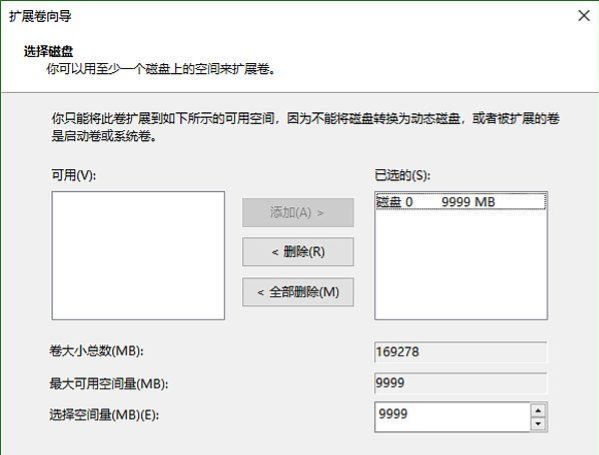
7.单击“确定”,完成空间扩展操作。
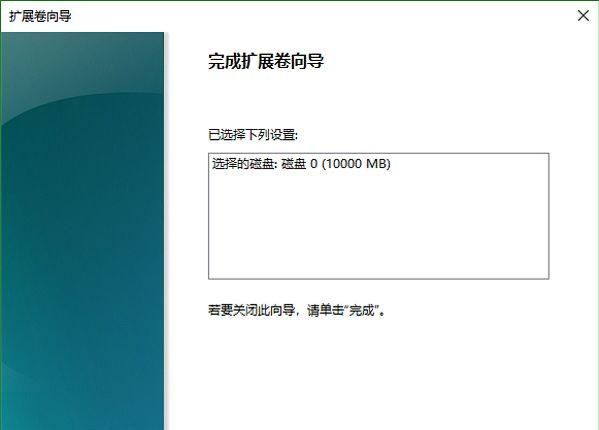
新手c盘扩容的注意事项
1:备份重要文件
重新分配电脑c盘容量比较简单,常规操作下不会出现文件丢失的情况。为了避免重要文件丢失,建议对重要的文档进行备份,特别是被支出空间的磁盘
2:关闭所有程序
c盘作为系统盘,运行的软件和文件较多,太多文件被占用会导致调整失败。建议关闭所有程序,再进行c盘扩容操作




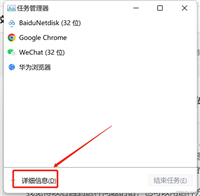
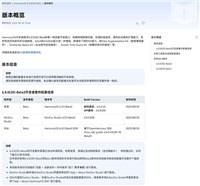
发表评论